
Daftar Isi:
- Pengarang John Day [email protected].
- Public 2024-01-30 09:56.
- Terakhir diubah 2025-01-23 14:49.

Tenia dos Arduinos Nano kompatibel dengan dañados, uno no reconocía la PC y solo enencedía el LED de POWER, tidak ada conectaba con el puerto USB de ninguna manera. El otro se calienta demasiado.
buscando el segundo para usar el regulador de 3.3v para otro proyecto encontré como solucionar el problema del primero.
Langkah 1: Comprueba Que Tu Arduino No Se Caliente Al Conectarlo Con USB
Esto es importante para saber si existe un daño físico de importancia mayor, ya que de estar dañado
- Mikroprosesor
- Pengatur voltaje
- IC serial USB
La nica solución sera el reemplazo del dispositivo SMD por otro.
En mi caso no tiene daño físico terlihat y tampoco se calienta, solo parece estar atrapado en un loop de reinicio infinito o no terminar de arrancar ni el microprocesador ni el IC serial USB ya que no se detecta en ninguna PC.
Según la resolución de este caso, el problema es debido a un problema con los voltajes, ya que no era el necesario para iniciar ninguno de sus componentes a un nivel funcional.
Langkah 2: Verifikasi El Voltaje De Entrada En El Conector USB

En este caso el voltaje que ingresa a la placa Arduino por medio de la conexión USB es la adecuada, dosa embargo en algún punto este voltaje se atenúa hasta llegar a 1.6v - 1.9v en el pin 5v
Langkah 3: Comprueba Los Voltajes De Salida

En mi caso, el Arduino Nano kompatibel solo entregaba 1.6v - 1.9v en el pin de +5va su vez el pin de 3.3v mostraba el mismo valor de voltaje.
Al no superar el voltaje establecido por diseño en el pin "3v3" y no mostrar calentamiento el regulador, descarté algún daño en este, al igual que en los demás circuitos integrados.
di sini Anda bisa mendapatkan los voltajes son mayores a 3.3v o un valor aproximado en el pin "3v3" yang dapat ditoleransi dan kemungkinan besar akan menjadi regulator este dañado y que este tutorial tidak ada fungsi.
Langkah 4: Realiza Un Puente Y Comprueba El Funcionamiento



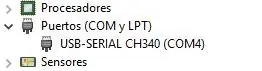
Crea un puente eléctrico entre +5v del conector USB hacia Vin. te recomiendo utilizar cable de de un extremo macho y el otro extremo hembra para que te sea mas fácil.
Untuk mengatasi masalah ini, Anda dapat mengaksesnya secara instan dan berfungsi dengan Arduino de nuevo y ser reconocido el Administrador de dispositivos de Windows.
Puedes grabar el ejemplo "Blink" del Arduino IDE dan comprobar el correcto funcionamiento de tu placa
Langkah 5: Penyelesaian Akhir
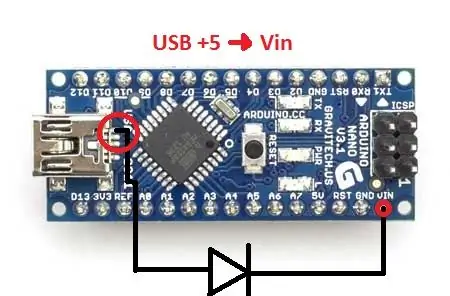
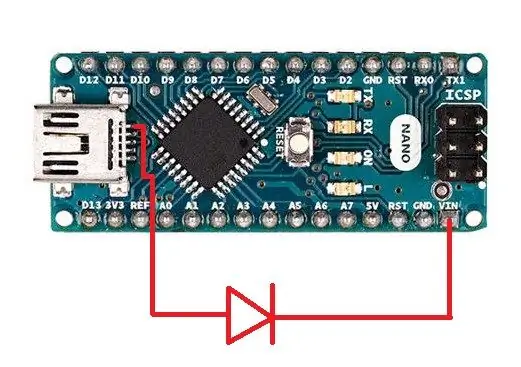

Deberás crear un puente permanente soldando cable de auriculares o alambre esmaltado / magneto, teniendo en cuenta que deberás colocar un Diodo como forma de protección al puerto USB, esto con el fin de evitar voltajes o corrientes de retorno al pudorato por una mala conexión o mal funcionamiento de un circuito con fuente externa que se este manipulando en el momento.
Direkomendasikan:
Arduino Nano ke Arduino Uno Adapter: 6 Langkah (dengan Gambar)

Arduino Nano ke Arduino Uno Adapter: Arduino Nano adalah anggota keluarga Arduino yang bagus, kecil dan murah. Ini didasarkan pada chip Atmega328, yang membuatnya sekuat kakaknya Arduino Uno, tetapi dapat diperoleh dengan lebih sedikit uang. Di Ebay sekarang versi Cina dapat
Robot Menghindari Rintangan Menggunakan Arduino Nano: 5 Langkah

Robot Penghindar Rintangan Menggunakan Arduino Nano: Dalam instruksi ini, saya akan menjelaskan bagaimana Anda dapat membuat robot penghindar rintangan menggunakan Arduino
Mengkloning Remote Control Apa Pun Dengan Arduino Nano: 5 Langkah

Mengkloning Remote Control Apa Pun Dengan Arduino Nano: Mengkloning Remote control apa pun dengan Arduino Nano
Levitasi Akustik Dengan Arduino Uno Langkah-demi-Langkah (8-langkah): 8 Langkah

Akustik Levitation Dengan Arduino Uno Langkah-demi-Langkah (8-langkah): transduser suara ultrasonik L298N Dc female adapter power supply dengan pin dc laki-laki Arduino UNOBreadboardCara kerjanya: Pertama, Anda mengunggah kode ke Arduino Uno (ini adalah mikrokontroler yang dilengkapi dengan digital dan port analog untuk mengonversi kode (C++)
Cómo Usar Un Servomotor Lego Como Generator?: 6 Langkah

Cómo Usar Un Servomotor Lego Como Generador?: En este pequeño tutorial veremos como usar un motor lego como un generador
